Bagaimana mengatur file di Mac

 Simpan
Simpan Buat folder baru di desktop Anda (Apple-Shift-N) dan beri nama "Desktop Files to sort". Seret semua file dan folder dari desktop Anda ke folder ini. Buat yang kedua juga di desktop dan menyebutnya "file Hard drive untuk mengurutkan". Seret semua file dan folder pribadi Anda yang ada di hard drive Anda ke folder ini (yang tidak termasuk folder Aplikasi, Perpustakaan, Sistem dan Pengguna). Selain ikon hard drive, satu-satunya item di desktop Anda adalah dua folder ini.
Buat folder ketiga di desktop Anda dan beri nama yang menunjukkan bahwa ini adalah folder utama, mungkin sesuatu seperti "folder Master". Klik dua kali dan buat folder berikut di dalamnya: "Admin", "Rumah", "Kantor". Ini berarti bahwa setiap file dan folder Anda akan berada di salah satu dari tiga subfolder ini. Masing-masing dari mereka akan memiliki dua atau lebih subfolder di dalamnya yang akan memungkinkan Anda untuk menemukan sesuatu dengan cepat. Perhatikan bahwa ini adalah struktur file paling sederhana untuk pengguna rumahan. Pengguna Mac di tempat kerja atau mereka yang bekerja sendiri mungkin memerlukan hierarki file yang lebih kompleks.
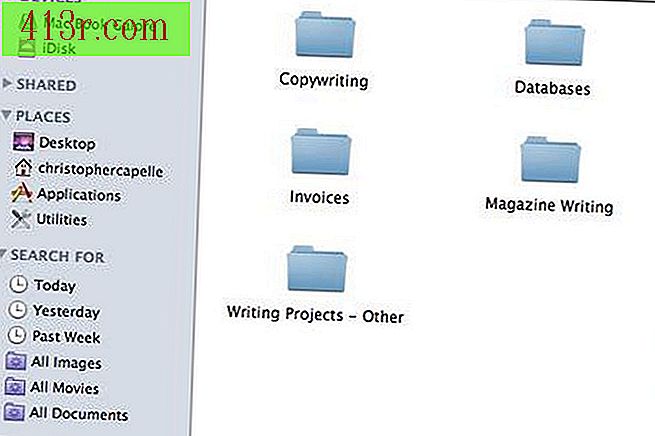 Simpan
Simpan Sesuaikan masing-masing folder dengan menambahkan subfolder yang disesuaikan dengan kebutuhan spesifik Anda. Misalnya, "Admin" dapat mencakup informasi asuransi, catatan keluarga dan pekerjaan sekolah serta kegiatan anak-anak. "Rumah" dapat mencakup informasi keuangan, apa pun yang ada hubungannya dengan hobi di rumah (misalnya file eBay atau resep, ) dan apa pun yang terkait dengan rumah atau rumah. Subfolder "Work" dapat mencakup kerja mandiri, file cadangan pekerjaan Anda, dan riwayat hidup serta informasi pencarian pekerjaan.
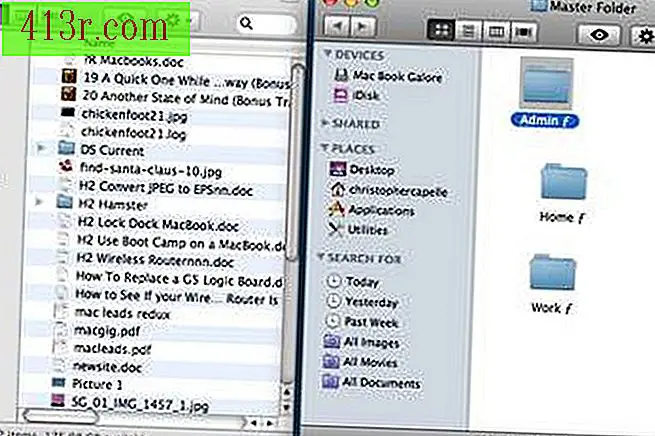 Simpan
Simpan Buka folder "Desktop file to sort". Seret jendela ke sisi kiri layar Anda dan buka "folder Master". Seret jendela itu ke sisi kanan layar Anda. Kemudian mulai menyeret file ke folder yang sesuai dalam "Folder Utama" (atau subfolder yang sesuai dalam "Folder Utama"). Ini juga merupakan peluang bagus untuk menghapus file atau folder apa pun yang tidak diperlukan. Ulangi proses ini dengan folder "File dari hard disk untuk mengklasifikasikan". Saat kedua folder kosong, seret ke tempat sampah daur ulang.
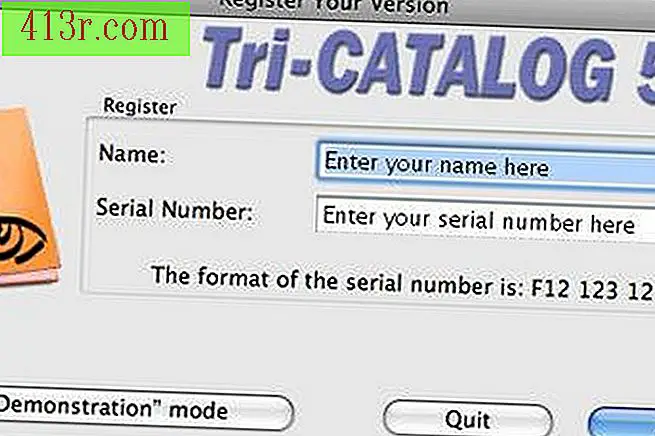 Simpan
Simpan Gunakan paket perangkat lunak untuk membuat katalog virtual file Anda. Meskipun program Spotlight Apple (dibangun dalam sistem operasi X) cukup bagus, sebagian besar pengguna percaya bahwa aplikasi pihak ketiga seperti Tri-Katalog membuat file dan folder mencari jauh lebih cepat dan lebih intuitif.
 Simpan
Simpan Buat salinan cadangan file Anda. Dalam kasus kegagalan hard drive atau pencurian, Anda akan memukul jika Anda tidak meluangkan waktu untuk membuat salinan ini. Layanan pemulihan profesional dapat menghabiskan biaya ribuan dolar, jadi hindarilah ini dengan melakukan dukungan ini secara teratur, yang merupakan proses yang sederhana dan murah. Cadangan tiga tingkat direkomendasikan: cadangan cadangan folder utama pada DVD, Time Machine (mesin waktu) dari Folder Utama pada hard drive eksternal (USB atau FireWire) secara berkala dan salinan online menggunakan satu layanan backup data online, seperti Mozy. Lihat bagian Referensi untuk informasi lebih lanjut tentang skema cadangan ini.
 Simpan
Simpan Periksa file Anda setiap tahun. Anda mungkin ingin menyimpan file yang saat ini tidak penting, tetapi itu patut dipertahankan dan diperbarui beberapa item (seperti spreadsheet untuk biaya medis tahunan). Idenya adalah untuk menjaga "Master Folder" Anda efisien dan menghindari duplikasi file dan penumpukan yang Anda miliki sebelumnya.







